如何制作u盘启动盘安装win11系统
- 分类:U盘教程 回答于: 2022年05月08日 09:18:00
新一代的win11系统已经发布了预览镜像,不少有用户都在第一时间下在安装了win11系统。win11安装的方法有很多,除了直接升级之外,还可以制作U盘来安装,要怎么制作win11系统安装U盘呢?下面小编就把制作u盘启动盘安装win11的方法带给大家。
工具/原料
系统版本:windows11系统
品牌型号:联想ThinkPad
软件版本:小白一键重装系统 v2290
方法一、制作u盘启动盘安装win11的方法
1.首先下载并打开小白系统工具,选择左侧制作系统栏,插入u盘,选择制作u盘,然后点击开始制作。
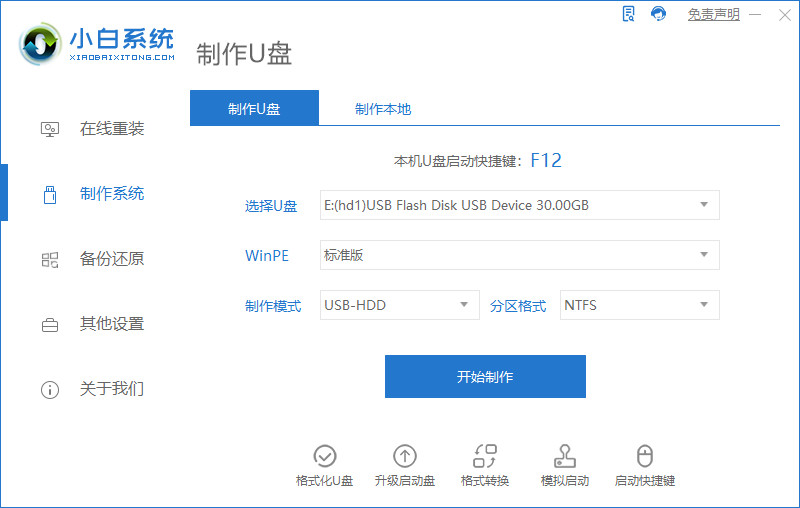
2.选择要安装的win11位系统,然后点击开始制作。
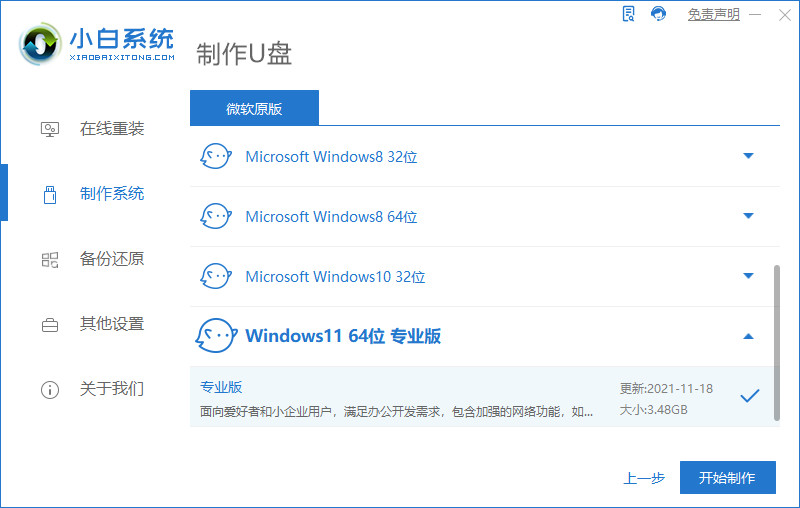
3.点击确定格式化U盘制作工具。
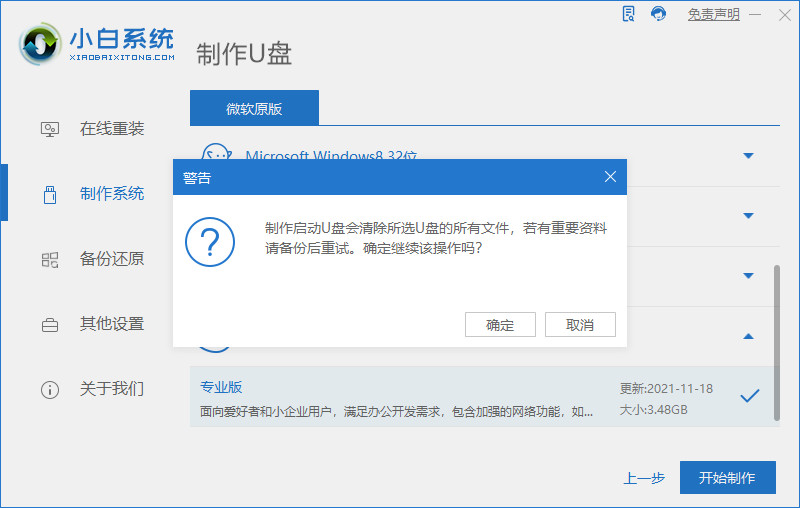
4.下面开始下载系统包和制作工具,建议不要使用电脑哦。
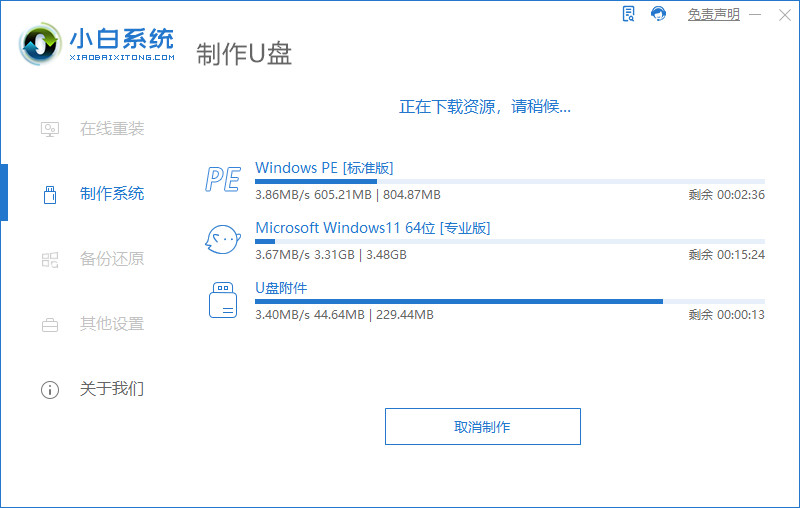
5.最后会提示制作成功,我们点击返回。
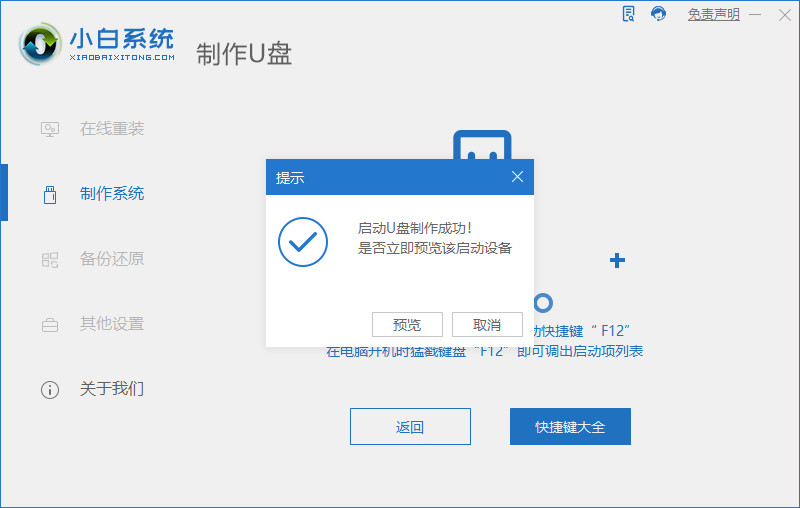
6.然后退出U盘,插入需要重新安装系统的笔记本电脑即可。重新启动笔记本,按下启动热键(快速断电按)F12,进入启动界面,在BootMenu界面中选择UEDI字的启动选项,通过回车键上下选择方向键。

7.加载完成后弹出小白装机工具,我们选择好系统,点击安装,并等待安装完整。
8.安装完成后,拔掉U盘点击立即重启。
9.重启几次后,就可以进入新系统啦。

总结
1.下载并打开小白系统工具,插入u盘,然后点击开始制作。
2.选择要安装的win11位系统,点击开始制作,格式化U盘制作工具。
3.下载系统包和制作工具,提示制作成功后点击返回。
4.退出U盘,插入需要重新安装系统的电脑热键重新启动,在BootMenu界面选择UEDI启动选项。
5.等待加载,选择系统,点击安装。
6.重启,完成。
 有用
26
有用
26


 小白系统
小白系统


 1000
1000 1000
1000 1000
1000 1000
1000 1000
1000 1000
1000 1000
1000 1000
1000 1000
1000 1000
1000猜您喜欢
- 如何使用u盘安装系统win72022/12/27
- 大白菜U盘启动盘制作工具完整使用教程..2023/01/07
- u启动安装win7系统的步骤教程..2021/11/18
- u盘制作启动盘的详细方法2021/06/21
- 小白装机u盘装系统步骤图解是什么..2022/11/25
- uefi模式下进不了windows的解决方法..2022/06/30
相关推荐
- 详细解说u盘大师装win10系统教程..2021/09/01
- 苹果笔记本重装系统,轻松安装win10系..2019/05/16
- u盘启动盘怎么格式化详解2022/06/27
- USB接口如何重置,小编教你如何重置..2017/11/16
- 简述电脑怎么用u盘重装系统win7..2022/11/22
- 小编教你电脑无法识别USB设备怎么办..2017/09/07

















